Edge 브라우저의 메모리 사용량이 많으면 어떻게 해야 하나요? 편집자는 이제 많은 친구들이 Microsoft의 Edge 브라우저를 사용하기를 좋아한다는 것을 발견했습니다. 그 이유는 그것이 간단할 뿐만 아니라 다양한 브라우저 플러그인을 설치할 수 있기 때문입니다. 그러나 최근 일부 친구들은 Edge를 사용할 때 CPU 사용량이 매우 높다는 것을 발견했습니다. , 즉, 메모리 사용량이 너무 높습니다. 이 상황을 처리하는 방법은 무엇입니까? 아래 편집기를 사용하여 솔루션을 살펴보겠습니다.
Edge의 높은 메모리 사용량에 대한 해결 방법
1. 탭을 닫습니다
Edge 브라우저에 들어가서 오른쪽 상단에 있는 세 개의 점을 클릭합니다.

작업 표시줄에서 "확장 프로그램"을 선택하세요.
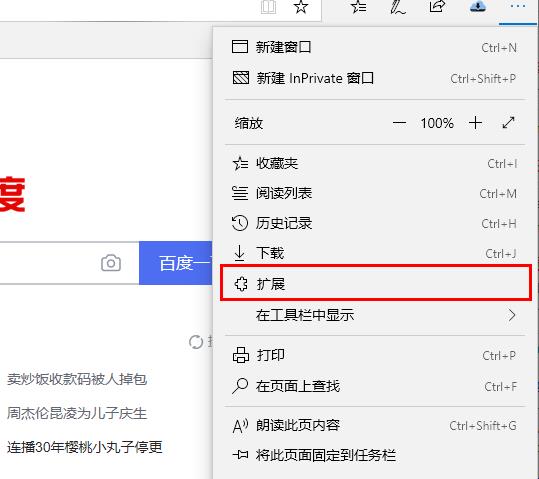
필요하지 않은 플러그인을 닫거나 제거하세요.
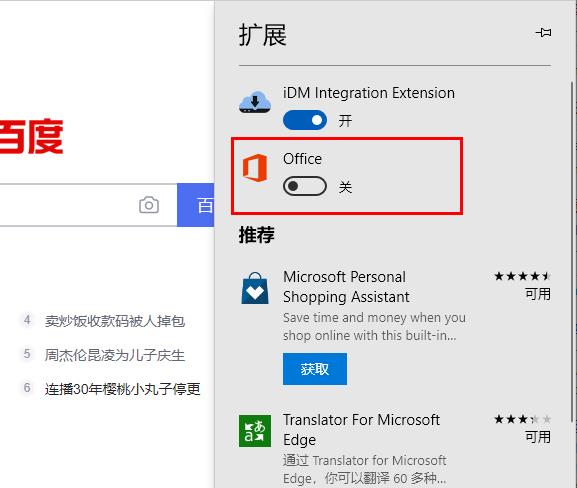
2. Microsoft Edge 브라우저 업데이트
컴퓨터에 최신 버전의 Microsoft Edge 브라우저가 설치되어 있는지 확인하세요.
Microsoft Edge 브라우저를 연 후 오른쪽 상단에 있는 점 3개 아이콘을 클릭한 다음 드롭다운 메뉴에서 "설정"을 선택하세요.
설정 화면에서 아래로 스크롤하여 왼쪽 창에서 "Microsoft Edge 정보"를 클릭하세요. 그런 다음 오른쪽 창에 “Microsoft Edge 업데이트 확인” 옵션이 표시됩니다. 그냥 클릭하세요.
3. 맬웨어 검색
높은 CPU 사용량은 컴퓨터에 애드웨어 및 맬웨어 프로그램이 있기 때문일 수 있습니다.
Windows Defender를 사용하거나 컴퓨터에 설치된 타사 바이러스 백신 프로그램을 사용하여 컴퓨터에서 바이러스 검사를 실행하여 이를 확인할 수 있습니다.
4. Microsoft Edge 복구
Windows 11: 설정 > 응용 프로그램 > 앱 및 기능(오른쪽 창) >으로 이동하여 Microsoft Edge 옆에 있는 점 3개 아이콘을 클릭합니다.
5. Microsoft Edge 재설정
Microsoft Edge 브라우저를 연 후 오른쪽 상단에 있는 점 3개 아이콘을 클릭한 다음 드롭다운 메뉴에서 "설정"을 선택하세요.
설정 화면의 왼쪽 창에서 아래로 스크롤하여 설정 재설정 탭을 선택하세요. 오른쪽 창에서 설정을 기본값으로 재설정 옵션을 클릭합니다.
확인 팝업창에서 "초기화" 버튼을 눌러 확인해주세요.
이렇게 하면 모든 확장 프로그램이 비활성화되고 모든 변경 사항이 취소되며 Edge 브라우저가 원래 설정으로 재설정됩니다.
위 내용은 Edge 브라우저의 메모리 사용량을 줄이는 방법은 무엇입니까? Edge 메모리 사용량 문제에 대한 솔루션의 상세 내용입니다. 자세한 내용은 PHP 중국어 웹사이트의 기타 관련 기사를 참조하세요!